Cara Memindahkan Bilah Pencarian Safari Kembali ke Atas di iPhone
Apel Iphone Ios Pahlawan / / October 07, 2021

Terakhir diperbarui saat
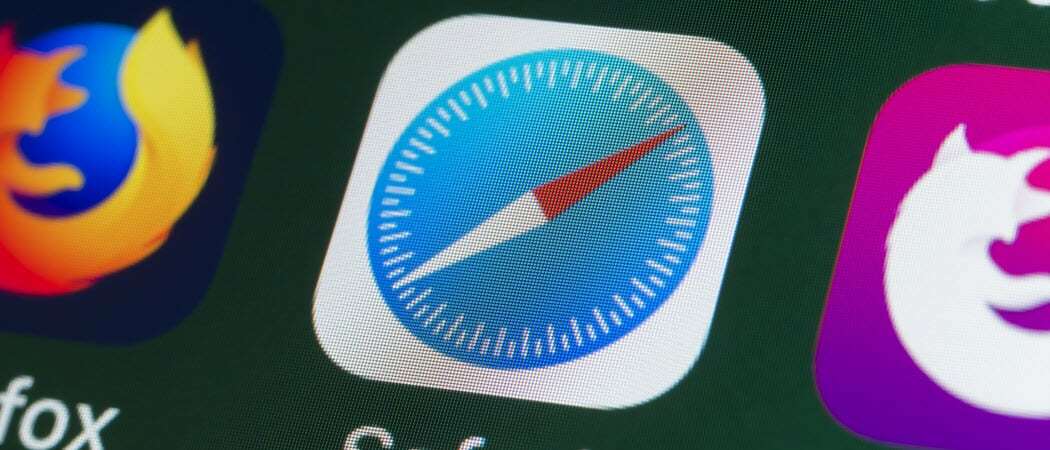
Anda dapat memindahkan bilah pencarian Safari kembali ke atas pada iPhone di iOS 15. Berikut adalah langkah-langkah untuk melakukan ini dan kembali ke masa lalu.
Apple membawa banyak perubahan ke Safari seluler dengan iOS 15 untuk iPhone. Sayangnya, salah satu perubahan itu adalah memindahkan bilah pencarian ke bagian bawah aplikasi. Untungnya, perusahaan juga memudahkan untuk memindahkan bilah pencarian Safari kembali ke atas dengan relatif mudah. Inilah cara melakukannya.
Apa yang berubah?
Tahun ini, Apple memikirkan kembali browser web Safari di beberapa perangkat, termasuk iPhone, iPad, dan Mac. Perubahan yang dibuat di iOS 15 dan iPhone mungkin yang paling signifikan. Selain memindahkan bilah pencarian ke bagian bawah browser, itu juga menambahkan halaman awal yang dapat disesuaikan dan perlindungan privasi tingkat lanjut. Safari di iPhone juga sekarang menyertakan Grup Tab dengan sinkronisasi dan ekstensi web. Anda bahkan dapat melakukan pencarian dengan suara Anda.
Pindahkan Bilah Pencarian Safari
Pertama, mari kita ke alasan sebenarnya Anda ada di sini: cara memindahkan bilah pencarian Safari kembali ke bagian atas browser. Untuk melakukannya:
- Ketuk Aplikasi pengaturan di layar Utama iPhone Anda.
- Memilih Safari dari daftar.
- Memilih Tab Tunggal di bawah bagian Tab.
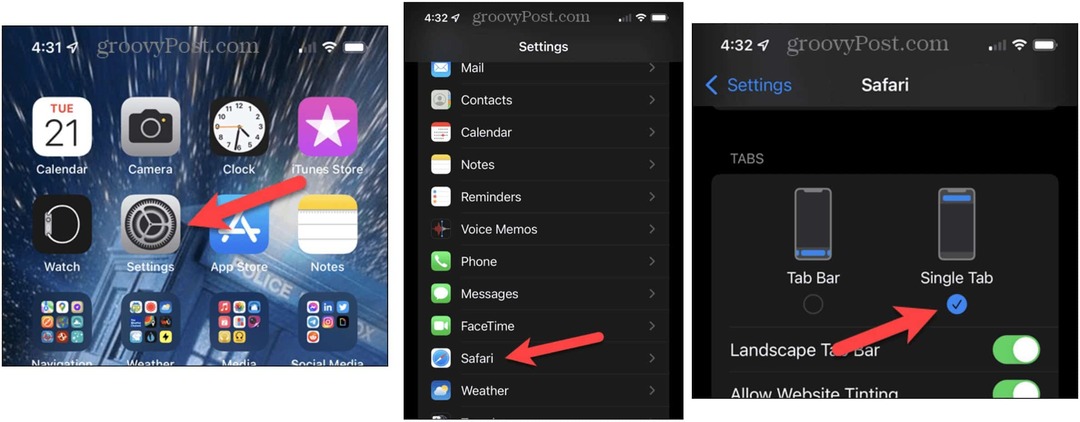
Apakah Anda Ingin Lebih Fleksibilitas?
Mungkin Anda belum siap untuk menyerah menggunakan bilah pencarian di bagian bawah Safari. Namun, mungkin Anda tidak akan bolak-balik antara Pengaturan dan aplikasi Safari setiap kali Anda ingin membuat perubahan. Keinginanmu adalah perintah untukku!
Untuk memindahkan bilah pencarian dari bawah ke atas:
- Buka Aplikasi Safari di iPhone.
- Pilih ikon huruf di sebelah kiri bilah pencarian. Ini diwakili oleh dua huruf As.
- Memilih Tampilkan Bilah Alamat Teratas.
Sebaliknya, untuk memindahkan bilah pencarian dari atas ke bawah:
- Buka Aplikasi Safari di iPhone.
- Pilih ikon huruf di sebelah kiri bilah pencarian. Ini diwakili oleh dua huruf As.
- Memilih Tampilkan Bilah Tab Bawah.
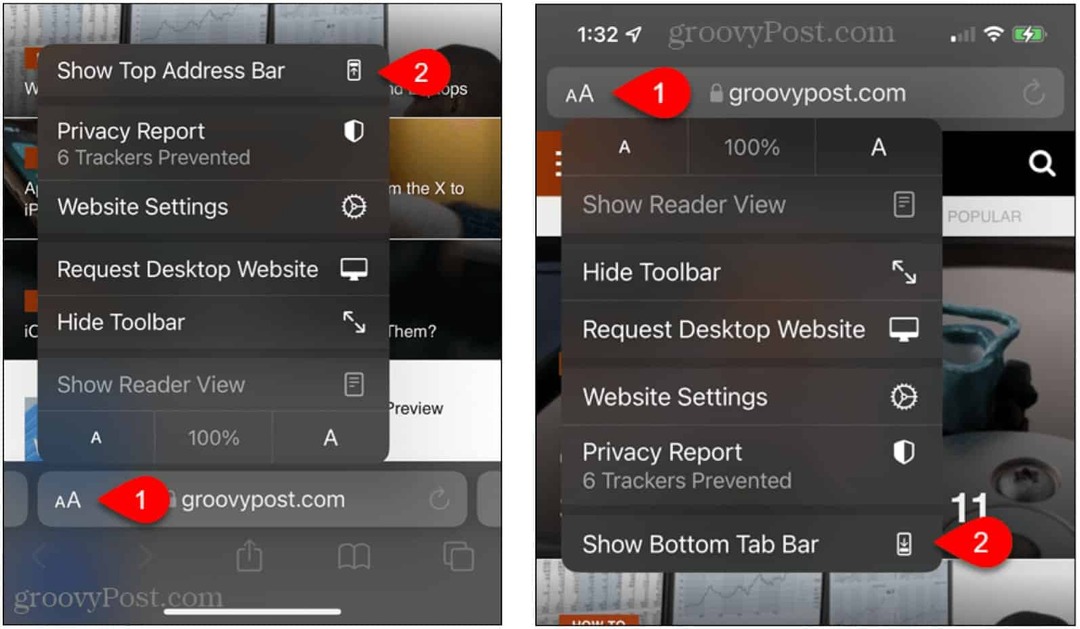
Sederhana, bukan?
Lebih Banyak untuk Dijelajahi Dengan Safari
Anda juga harus mempertimbangkan untuk menjelajahi beberapa fitur baru lainnya dengan Safari di iOS 15. Masing-masing dirancang untuk mempermudah menemukan konten yang Anda inginkan dalam waktu yang lebih singkat.
tab
Untuk situs web yang Anda sukai dan ingin sering kunjungi, Anda sekarang dianjurkan untuk menggunakan sistem tab baru Apple di Safari. Anggap tab sebagai penanda lanjutan tempat halaman web serupa disimpan di folder terpisah di halaman awal Safari. Misalnya, katakanlah Anda sedang bersiap untuk pergi berlayar dan ingin mengatur halaman web terkait liburan yang sering Anda rencanakan dalam beberapa bulan mendatang.
Untuk memulai:
- Membuka Safari di iPhone Anda.
- Selanjutnya, kunjungi salah satu travel situs web seperti yang Anda lakukan pada situs lain di browser.
- Ketuk pada ikon paling kanan di bawah.
- Pilih 1 Tab di bagian tengah bawah.
- Ketuk Grup Tab Baru dari 1 Tab.
- Tambah sebuah nama untuk Grup Tab di kotak pop-up
- Memukul Menyimpan.
- Ulangi untuk menambahkan grup tab yang berbeda.
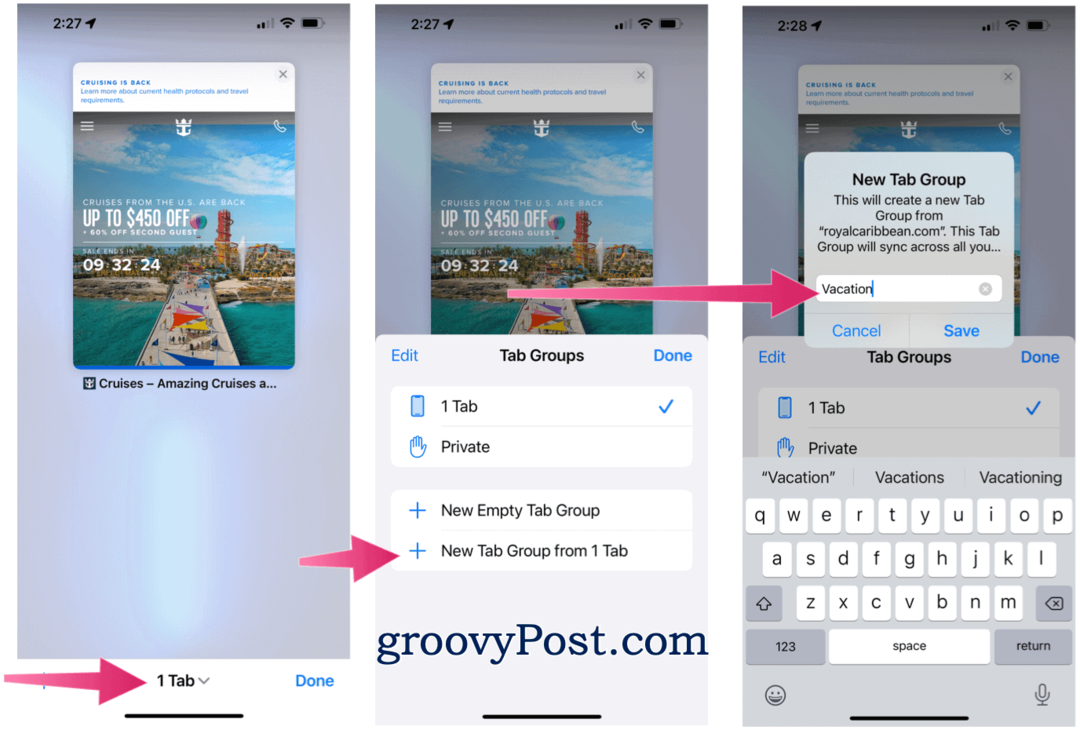
Untuk menambahkan halaman web baru ke grup tab yang ada:
- Membuka Safari di iPhone Anda.
- Selanjutnya, kunjungi salah satu travel situs web seperti yang Anda lakukan pada situs lain di browser.
- Ketuk pada ikon paling kanan di bawah.
- Pilih A grup yang dibuat di dasar.
- Mengetuk Selesai.
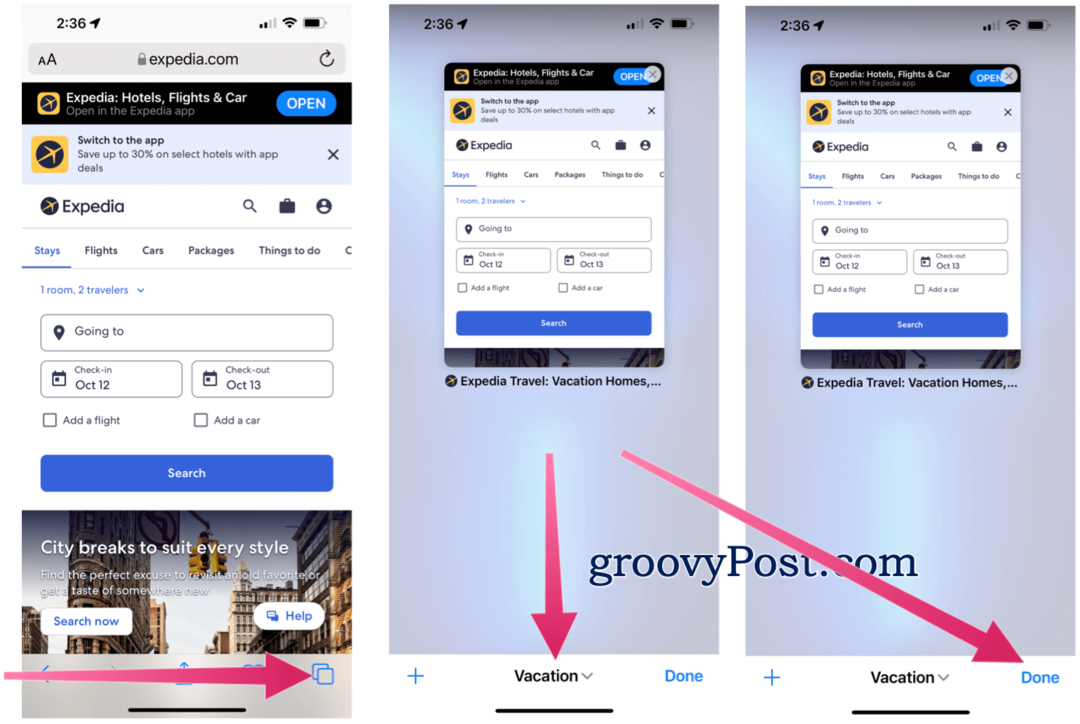
Jika masuk ke akun iCloud yang sama, grup tab Anda akan disinkronkan ke perangkat Apple lainnya. Selain iOS 15 dan iPadOS 15, pembaruan macOS Monterey yang akan datang juga menyertakan fitur tersebut.
Pencarian Suara
Fitur Safari baru lainnya menggunakan suara Anda untuk melakukan pencarian web. Untuk melakukan ini:
- Membuka Safari di iPhone Anda.
- Klik ke bilah pencarian.
- Ketuk ikon mikrofon.
- Gunakan milikmu suara untuk melakukan pencarian. Dari sana, Safari akan secara otomatis melakukan pencarian berdasarkan apa yang Anda katakan.
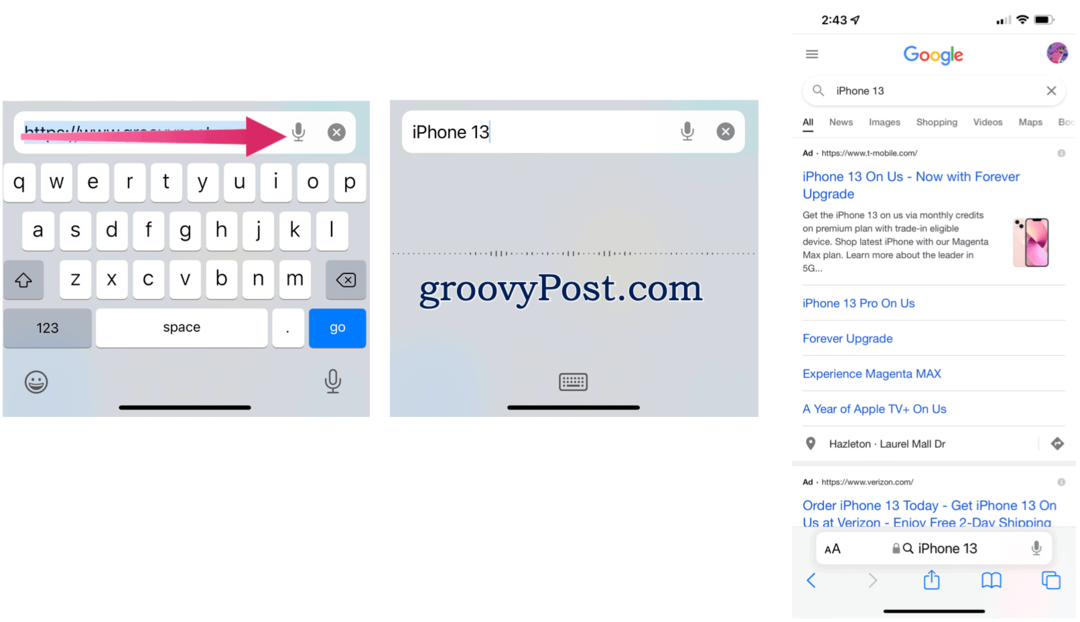
Ada banyak fitur baru yang dapat ditemukan di Safari seluler di iPhone dan iOS 15. Mungkin yang terbesar, memindahkan bilah pencarian ke bawah, juga yang paling kontroversial. Namun, Anda dapat mengubahnya hanya dalam beberapa langkah.
Cara Menghapus Cache, Cookie, dan Riwayat Penjelajahan Google Chrome
Chrome melakukan pekerjaan yang sangat baik untuk menyimpan riwayat penjelajahan, cache, dan cookie untuk mengoptimalkan kinerja browser Anda secara online. Cara dia...
Pencocokan Harga Di Toko: Cara Mendapatkan Harga Online Saat Berbelanja di Toko
Membeli di toko tidak berarti Anda harus membayar harga yang lebih tinggi. Berkat jaminan pencocokan harga, Anda bisa mendapatkan diskon online saat berbelanja di...
Cara Memberi Hadiah Langganan Disney Plus dengan Kartu Hadiah Digital
Jika Anda telah menikmati Disney Plus dan ingin membagikannya kepada orang lain, berikut cara membeli langganan Hadiah Disney+ untuk...
Panduan Anda untuk Berbagi Dokumen di Google Dokumen, Spreadsheet, dan Slide
Anda dapat dengan mudah berkolaborasi dengan aplikasi berbasis web Google. Berikut panduan Anda untuk berbagi di Google Dokumen, Spreadsheet, dan Slide dengan izin...


